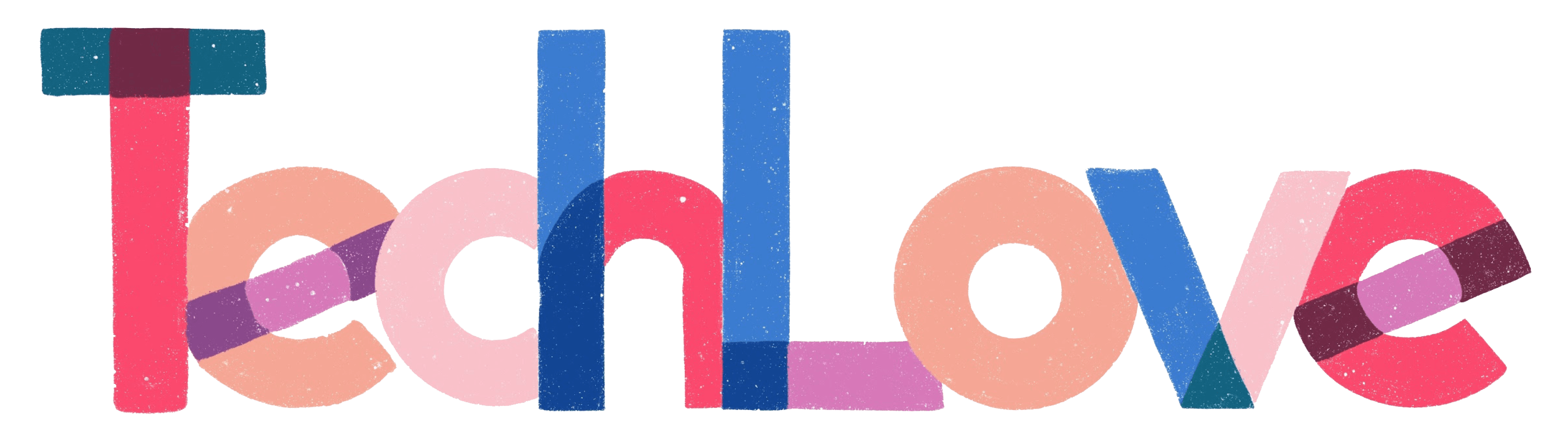Bezpieczne Wi-Fi i Samsung Internet zapewniają prywatność online w każdym miejscu.
Z internetu korzystamy zarówno w godzinach pracy, jak i w ramach rozrywki po godzinach. Niezależnie, czy jesteśmy online, żeby pracować nad ważnym dokumentem, robić zakupy czy grać na wspólnym serwerze, Samsung zapewnia bezpieczne korzystanie z sieci, gdziekolwiek się udamy.
Bezpieczne Wi-Fi
Dzięki opcji Bezpieczne połączenie Wi-Fi (Secure Wi-Fi) można pracować z dowolnego miejsca, w którym jest nam wygodnie. Ta funkcja szyfrowania ruchu umożliwia bezpieczne przeglądanie Internetu nawet podczas korzystania z niezabezpieczonych publicznych sieci Wi-Fi. By mieć jeszcze lepszą ochronę prywatności, możemy nawet skierować ruch przez dwa oddzielne przekaźniki, by nikt nie miał dostępu do naszego adresu IP. Jest to szczególnie skuteczne w przypadku pracy zdalnej w miejscu publicznym.
By skorzystać z tej ochrony, należy wybrać z menu pozycje Ustawienia > Bezpieczeństwo i prywatność > Więcej ustawień bezpieczeństwa > Bezpieczne połączenie Wi-Fi. Można także dodać ikonę Bezpieczne Wi-Fi bezpośrednio do ekranu głównego, by mieć łatwy dostęp do tej aplikacji.
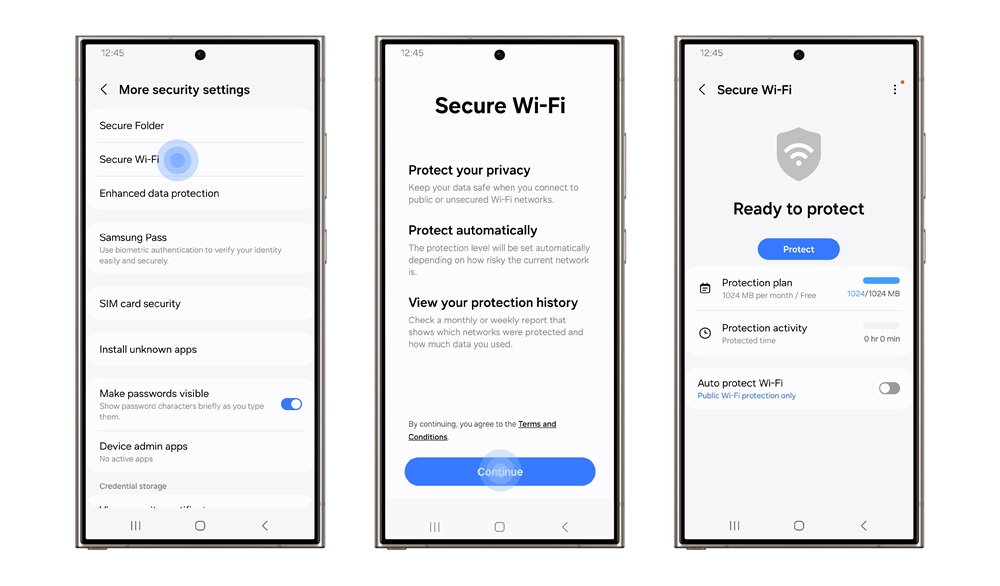
Ustawienia > Bezpieczeństwo i prywatność > Więcej ustawień bezpieczeństwa > Bezpieczne połączenie Wi-Fi
Dzięki Galaxy można pracować zdalnie z większym spokojem, wiedząc, że wrażliwe dane i informacje są mniej podatne na potencjalne zagrożenia w sieciach publicznych. Użytkownik aplikacji Bezpieczne połączenie Wi-Fi otrzymuje bezpłatną ochronę do 1024 MB danych miesięcznie, włączaną automatycznie po nawiązaniu połączenia[1], a pakiet ten można w każdej chwili powiększyć.
Samsung Internet
Przeglądarka Samsung Internet udostępnia spersonalizowaną ochronę i prywatność podczas przeglądania stron internetowych, dzięki czemu możemy czuć się bezpieczniej online. Aplikacja jest wyposażona w mnóstwo funkcji, których zadaniem jest zapewnienie bezpieczeństwa użytkownika i łatwości korzystania z Internetu.
Przede wszystkim, przeglądarka oferuje kompleksowy przegląd sposobów ochrony korzystania z Internetu, opisany w panelu Prywatność, dostępnym na stronie Szybki Dostęp. To szczegółowy zapis działań i ustawień z ubiegłego tygodnia, które można w dowolnym momencie dostosować do własnych preferencji prywatności. By wyświetlić panel Prywatność, należy otworzyć przeglądarkę, dotknąć ikonę z trzema liniami i wybrać Prywatność.
By zapewnić dodatkowe bezpieczeństwo, Samsung Internet pozwala tworzyć środowiska poufne w Trybie Chronionym. Może się on przydać, gdy na przykład poszukujemy dla kogoś prezentu lub już go kupiliśmy, a nie chcemy by o niespodziance dowiedziały się osoby mające dostęp do urządzenia. W tym trybie możliwości przeglądania są takie same, jak normalnie, ale z dodatkową warstwą prywatności i ochrony. Pliki cookie i historia przeglądania witryn odwiedzonych w trybie tajnym są usuwane natychmiast po zamknięciu wszystkich kart Trybu Chronionego. Można nawet zapisywać strony i zakładki, ale będą one widoczne tylko w Trybie Chronionym. By skorzystać z tej funkcji, należy wejść do aplikacji Samsung Internet i dotknąć ikonę Menadżera Zakładek na dole ekranu głównego, po czym można zarządzać otwartymi stronami. Tryb Chroniony jest aktywowany po dotknięciu opcji „Włącz Tryb Chroniony”.
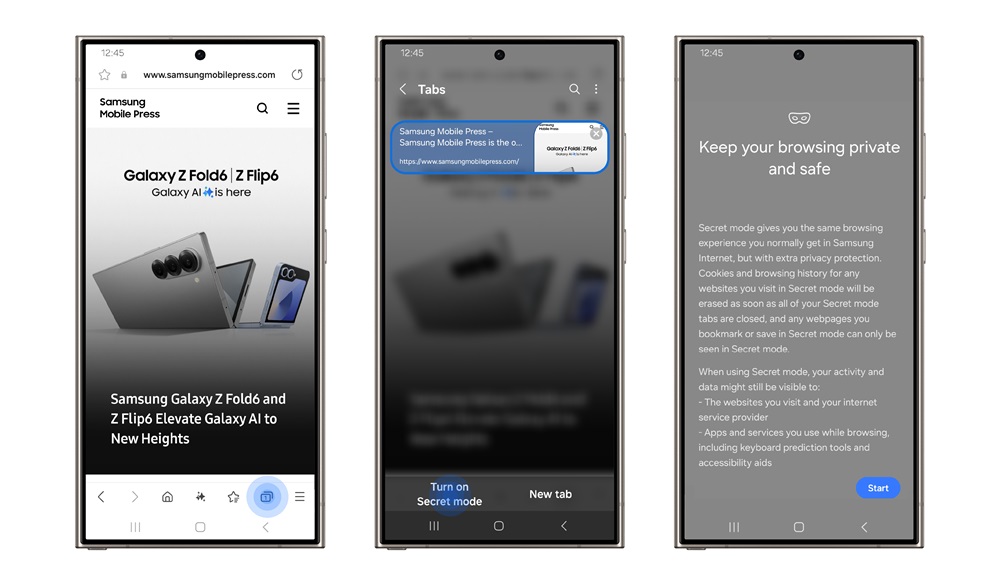
Samsung Internet > ikona Menadżer Zakładek > Włącz Tryb Chroniony
Samsung Internet zawiera też funkcję Inteligentne Zapobieganie Śledzeniu (Smart Anti-tracking) opartą na sztucznej inteligencji, która jest domyślnie włączona. Pomaga ona blokować pliki cookie i próby podejrzenia prywatnych danych przez osoby trzecie, a także uniemożliwia mechanizmom śledzącym obchodzenie blokady śledzenia. Funkcja blokady umożliwia także domyślne stosowanie bezpieczniejszego protokołu HTTPS podczas wpisywania adresu URL oraz wykrywanie i stosowanie ochrony przed domenami współpracującymi ze znanymi mechanizmami śledzącymi. By skorzystać z inteligentnej ochrony przed śledzeniem, należy przejść do Panelu Prywatności w aplikacji Samsung Internet i dotknąć opcję Inteligentne Zapobieganie Śledzeniu.
Samsung Internet > Panel Prywatność > Inteligentne Zapobieganie Śledzeniu
Idąc dalej – Samsung Internet umożliwia blokowanie reklam. Wiemy, że podczas przeglądania można napotkać reklamy, których warto się pozbyć, by zapewnić sobie płynniejsze korzystanie ze stron. Dlatego przeglądarka umożliwia pobieranie programów blokujących reklamy innych firm. By zablokować reklamy w aplikacji Samsung Internet, należy po jej otwarciu dotknąć ikonę z trzema liniami (menu), a następnie wybrać opcję Blokady Reklam. Tam znajduje się lista polecanych programów blokujących do pobrania.
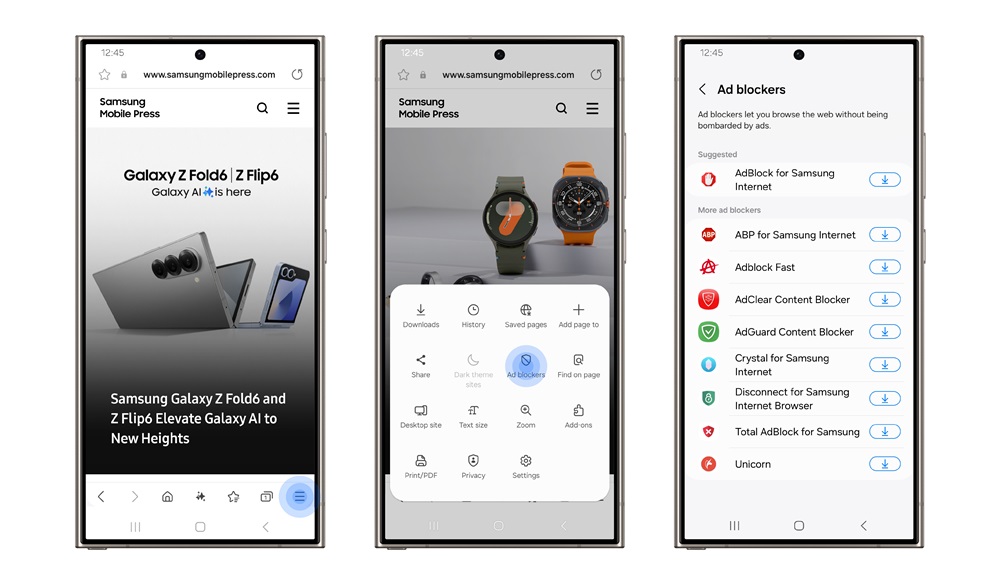
Samsung Internet > menu > Blokady Reklam
Dzięki urządzeniu Samsung Galaxy nie trzeba się zastanawiać, kiedy i gdzie można bezpiecznie surfować po Internecie. Pomyśleliśmy o tym wszystkim i wdrożyliśmy środki zapewniające ochronę podczas korzystania z Internetu – niezależnie od tego, gdzie znajduje się użytkownik.
[1] Do 1024 MB miesięcznie w systemie Android 12 lub nowszym. Do 250 MB miesięcznie w przypadku wersji 11 lub wcześniejszej. Szczegóły dostępności mogą zależeć rynku lub operatora sieci, a łączność zależy od środowisk sieciowych.